Anwenden von Filtern
Verwenden Sie Filter, um das Aussehen von Media Assets zu verändern.
So fügen Sie Medien-Assets Filter hinzu:
Es gibt drei Möglichkeiten, Medien auf der Timeline mit Filtern zu versehen:
- Wenn Sie Clips zur Timeline hinzugefügt haben, wählen Sie das Bedienfeld Filter.
- Wählen Sie einen Filter aus und ziehen Sie ihn über einen Clip auf der Timeline.
- Klicken Sie mit der rechten Maustaste auf den Filter und wählen Sie Anwenden.
- Drücken Sie Alt + A.

So passen Sie die Einstellungen eines Filters an:
Konfigurieren Sie die Filtereigenschaften und legen Sie spezielle Optionen fest:
- Wählen Sie den Clip auf der Timeline aus, auf den der Filter angewendet wurde, und klicken Sie auf die Leiste am unteren Rand des Clips.
- Wenn Sie den Filtereffekt für einen Clip auf der Timeline auswählen, werden seine Eigenschaften in das Eigenschaftsfenster geladen. Hier können Sie für jeden Filter eigene Elemente einstellen.
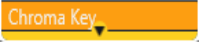
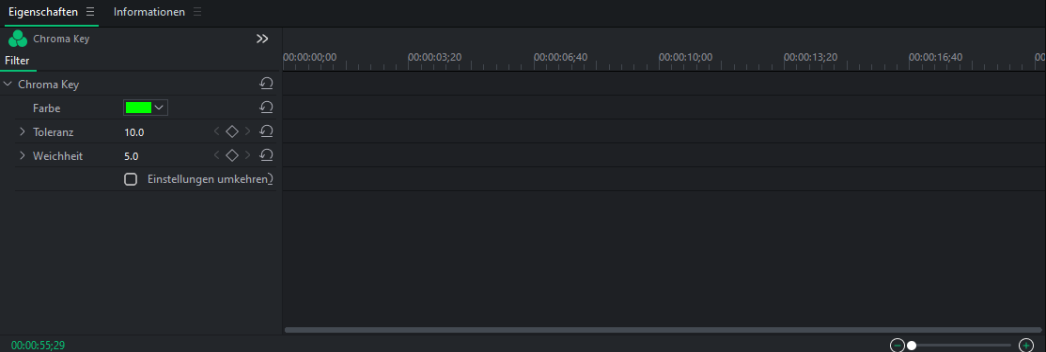
Kopieren und Einfügen eines Filters von einem Media Asset in ein anderes:
- Markieren Sie ein beliebiges Medien-Asset mit den Filtereinstellungen, die Sie kopieren möchten, und klicken Sie dann mit der rechten Maustaste darauf, und wählen Sie Kopieren, oder drücken Sie Strg + C.
- Klicken Sie mit der rechten Maustaste auf das Ziel-Medien-Asset und wählen Sie Eigenschaften einfügen.
- Vergewissern Sie sich im daraufhin angezeigten Fenster Einfügeeigenschaften, dass die Option Filter aktiviert ist.
Sie können die Markierung aller anderen Einfügeeigenschaften aufheben, die Sie nicht in den Filter übernehmen möchten.
Filter-Einstellungen
Die Eigenschaften von Filtern können wie bei jedem anderen Medienelement angepasst werden.
So passen Sie die Filtereinstellungen an:
Es gibt zwei Möglichkeiten, die Einstellungen für Filter auf Medien-Assets anzupassen.
Einstellen aller Filter:
Wenn Sie auf ein Medien-Asset klicken, werden dessen Eigenschaften sowie die Eigenschaften aller ihm zugewiesenen Filter angezeigt.
- Klicken Sie bei Medien auf der Zeitachse, denen ein Filter zugewiesen ist, auf das Medien-Asset selbst
- Klicken Sie im Bereich Eigenschaften auf die Registerkarte Filter. Dadurch werden die Einstellungen für alle mit dem Medien-Asset verbundenen Filter angezeigt.
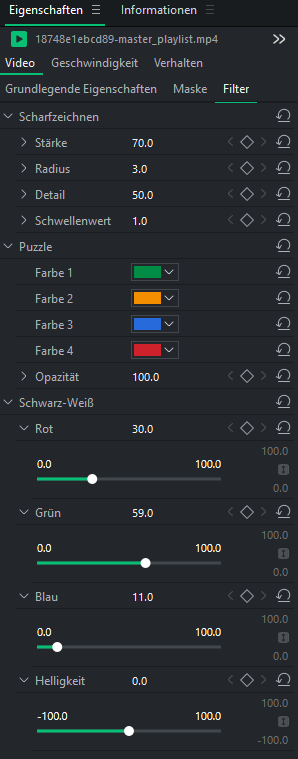
Einstellen eines bestimmten Filters:
- Wenn sich ein Medium auf der Timeline befindet, dem ein oder mehrere Filter zugewiesen sind, klicken Sie auf den gelben Balken im Medienclip
 .
. - Wählen Sie den Filter aus, für den Sie die Eigenschaften anpassen möchten.
- Im Bereich Eigenschaften werden nun nur die Einstellungen dieses Filters angezeigt.
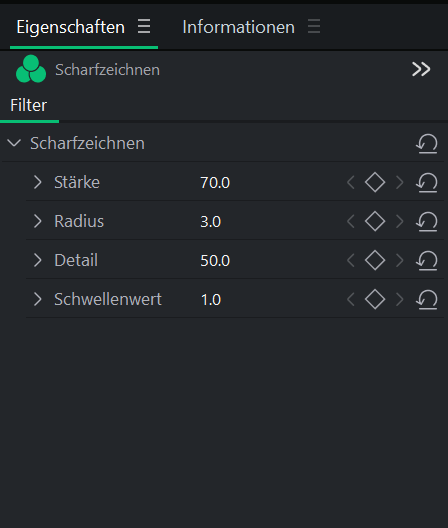
Optionen für Filtereinstellungen
|
Schwarz & Weiß |
Passen Sie die Schieberegler für Rot, Grün oder Blau an, um einem Schwarzweiß-Medienelement wieder Farbe zu verleihen. |
|
Helligkeit |
Passt die Helligkeit der Farben eines Media-Assets an. |
|
Chroma-Taste |
|
|
Farbe |
Verwenden Sie den Farbwähler, um die zu verwendende Farbe auszuwählen. |
|
Toleranz |
Legen Sie die Stärke der Toleranz des Filters fest. |
|
Sanftheit |
Legen Sie die Stärke der Weichheit des Filters fest. |
|
Einstellungen invertieren |
Invertiert die aktuell definierten Einstellungen. |
|
Chromatische Aberration |
|
|
Grad |
Ziehen Sie den Schieberegler, um das Ausmaß der Farbverschiebung bei der Wiedergabe eines Projekts anzupassen. |
|
Farbe Zaun |
|
|
Grad |
Ziehen Sie den Schieberegler, um die Anzahl und relative Breite der Farbbalken zu ändern, die auf dem Media-Asset erscheinen sollen. |
|
Farb-LUTs |
|
|
Eingabe LUT |
Wählen Sie eine Farbe aus der Dropdown-Liste aus, um die Referenz der Nachschlagetabelle festzulegen. |
|
Deckkraft |
Legen Sie die Stärke des Deckkraftwertes zwischen 0 und 100 fest. |
|
Farbpass |
|
|
Farbe |
Wählen Sie eine Farbe aus der Dropdown-Liste. |
|
Ähnlichkeit |
Stellen Sie den Schieberegler ein, um festzulegen, wie ähnlich eine Farbe der ausgewählten Farbe sein muss, damit sie beeinflusst wird. |
|
Einstellungen invertieren |
Aktivieren Sie das Kontrollkästchen Einstellungen umkehren, um eine ausgewählte Farbe zu entfernen und alle anderen Farben beizubehalten. |
|
Direktionale Unschärfe |
|
|
Stärke |
Gibt die Stärke des Weichzeichners an. Bewegen Sie den Schieberegler nach rechts, um den Effekt zu verstärken. |
|
Winkel |
Gibt die Richtung des Weichzeichnereffekts an. |
|
Direktionale Unschärfe Hintergrund |
|
|
Stärke |
Gibt die Stärke des Weichzeichners an. Bewegen Sie den Schieberegler nach rechts, um den Effekt zu verstärken. |
|
Winkel |
Gibt die Richtung des Weichzeichnereffekts an. |
|
Prägen |
|
|
Erhebungen |
Gibt die Höhe der Lichtquelle auf dem Media-Asset an. Niedrigere Werte erzeugen mehr Schatten und ein dunkleres Media Asset. Höhere Werte erzeugen weniger Schatten und ein helleres Media Asset. |
|
Azimut |
Gibt an, wie viel Relief dem Medien-Asset hinzugefügt wurde. Höhere Werte erhöhen die Relieftiefe. |
|
Gewicht |
Legt den Winkel der Schatten fest, die sich von den Kanten der Media-Asset-Details erstrecken. Ein Wert von 0 fügt der linken Seite Schatten hinzu, während ein Wert von 180 der rechten Seite Schatten verleiht. |
|
Exposition |
|
|
Exposition |
Passt die Helligkeit der Farben eines Media-Assets an. |
| Kontrast | Ziehen Sie den Schieberegler nach rechts, um den Kontrast zu erhöhen, oder nach links, um ihn zu verringern. |
|
Vier Jahreszeiten |
|
|
Horizontal / Vertikal |
Wählen Sie eine Ausrichtung für die Farbbalken auf dem Media-Asset. |
|
Gaußscher Weichzeichner |
|
|
Stärke |
Gibt die Stärke des Weichzeichners an. Bewegen Sie den Schieberegler nach rechts, um den Effekt zu verstärken. |
|
Gaußscher Weichzeichner Hintergrund |
|
|
Stärke |
Gibt die Stärke des Weichzeichners an. Bewegen Sie den Schieberegler nach rechts, um den Effekt zu verstärken. |
|
Farbtonverschiebung |
|
|
Farbton |
Ziehen Sie den Schieberegler, um die Farbtöne in einem Media-Asset zu ändern. |
|
Stichsäge |
|
|
Farbe 1, Farbe 2, Farbe 3, Farbe 4 |
Verwenden Sie das Popup-Fenster Farben, um präzise Farben für jeden Teil der geänderten Farbtöne eines Media-Assets auszuwählen. Mit dem vertikalen Farbslider ganz rechts können Sie zu einer Farbgruppe navigieren. Eine ausgewählte Farbe zeigt ihre numerischen Werte in den Feldern Rot, Grün und Blau sowie im Hex-Feld an. Geben Sie genaue Werte ein, um bestimmte Farben zu erhalten, oder verwenden Sie das Color-Dropper-Werkzeug, um bestimmte Farben für das Media-Asset auszuwählen. |
|
Deckkraft |
Verwenden Sie den Schieberegler Deckkraft, um die Deckkraft des Jigsaw-Effekts zu ändern. |
|
Licht EQTM |
|
|
Erhellen |
Ziehen Sie den Schieberegler nach rechts, um die Helligkeit von dunklen Bereichen eines Media-Assets zu erhöhen. |
|
Verdunkeln |
Ziehen Sie den Schieberegler nach rechts, um die Helligkeit der hellen Bereiche eines Media-Assets zu verringern. |
|
Lineare Steigung |
|
|
Start Farbe |
Verwenden Sie das Einblendmenü Farben, um die genaue Farbe für den linearen Verlaufsfilter auszuwählen. Ganz rechts befindet sich ein vertikaler Farbschieberegler, mit dem Sie zu einer Farbgruppe navigieren können. Eine ausgewählte Farbe zeigt ihre numerischen Werte in den Feldern Rot, Grün und Blau sowie im Hex-Feld an. Geben Sie genaue Werte ein, um bestimmte Farben zu erhalten, oder verwenden Sie das Color-Dropper-Werkzeug, um bestimmte Farben für das Media-Asset auszuwählen. |
|
Ende Farbe |
Verwenden Sie wie oben das Einblendmenü Farben, um die Farbe auszuwählen, mit der der Farbverlauf enden soll. |
|
Horizontal Vertikal |
Wählen Sie eine Ausrichtung für die Startfarbe und die Endfarbe. |
|
Spiegel |
|
|
Horizontal / Vertikal |
Wählen Sie eine Ausrichtung für die Achse des Spiegels. |
|
Achse |
Ziehen Sie den Schieberegler, um die Position der Spiegelachse anzupassen. |
|
Morphologie |
|
|
Breite |
Gibt die Breite der einzelnen Balken an. |
|
Höhe |
Gibt die Höhe der einzelnen Balken an. |
|
Scheibe |
|
|
Breite |
Gibt die Breite des Farbbalkens an, der sich über das Video bewegt. |
|
Partielle Mosaike |
|
|
Breite |
Wenn Sie die Breite erhöhen, werden die Blöcke von links und rechts aufgefüllt. |
|
Höhe |
Wenn Sie die Höhe erhöhen, werden die Blöcke von oben und unten aufgefüllt. |
|
Grad |
Ziehen Sie den Schieberegler, um die Größe der Blöcke anzupassen. |
|
Fotoeffekt |
Wählen Sie einen Fotoeffekt aus dem Dropdown-Menü aus, um das Aussehen eines Media-Assets zu ändern. |
|
Reflexion |
|
|
Höhe |
Ziehen Sie den Schieberegler, um die Höhe der Reflexion einzustellen. |
|
Farbe austauschen |
|
|
Zielfarbe: |
Verwenden Sie das Einblendmenü Farben, um die zu ersetzenden Farben genau auszuwählen. Mit dem vertikalen Farbslider ganz rechts können Sie zu einer Farbgruppe navigieren. Die ausgewählte Farbe zeigt ihre numerischen Werte in den Feldern Rot, Grün und Blau sowie im Hex-Feld an. Geben Sie genaue Werte ein, um bestimmte Farben zu erhalten, oder verwenden Sie das Tool Color Dropper, um bestimmte Farben für Ihre Medien auszuwählen. |
|
Farbe austauschen: |
Wählen Sie wie oben eine Farbe, mit der Sie eine Zielfarbe ersetzen möchten. |
|
Ähnlichkeit: |
Stellen Sie den Schieberegler ein, um festzulegen, wie ähnlich eine Farbe der ausgewählten Farbe sein muss, damit sie beeinflusst wird. |
|
Solide Farben: |
Wählen Sie diese Option, um nur Volltonfarben zu verwenden. |
|
RGB |
Passen Sie die Schieberegler für Rot, Grün oder Blau an, um die RGB-Kanäle eines Medieninhalts auszugleichen oder zu verstärken. |
|
Schütteln |
|
|
Grad |
Gibt die Stärke des Impulses an. |
|
Schärfen |
|
|
Stärke |
Bestimmt die Stärke der Schärfung durch Erhöhung des Kontrasts an den Kanten. |
|
Radius |
Steuert die Anzahl der Pixel, die um jede Kante herum angepasst werden. Höhere Werte erhöhen die Anzahl der geschärften Pixel und heben eher gröbere Details hervor, während niedrigere Werte die Anzahl der geschärften Pixel verringern und eher feinere Details hervorheben. |
|
Einzelheiten |
Unterdrückt den Lichthof (den hellen Rand, der sich bei extremer Schärfung um die Kanten bildet), indem seine Intensität verringert wird. Je höher der Wert, desto stärker die Reduzierung. |
|
Schwellenwert |
Gibt an, wie unterschiedlich die Pixelhelligkeitswerte innerhalb einer Kante sein müssen, bevor die Pixel innerhalb der Kante geschärft werden. Höhere Werte schärfen nur stärkere Kanten, minimieren aber das Auftreten von Rauschen. Niedrigere Werte schärfen sowohl starke als auch schwächere Kanten, können aber das Erscheinungsbild von Rauschen verstärken. Wir empfehlen Ihnen, den Schwellenwert so einzustellen, dass die Kanten hervorgehoben werden und das Hintergrundrauschen auf ein Minimum reduziert wird. |
|
TV-Wand |
|
|
Anzahl der TV-Geräte |
Wählen Sie aus dem Dropdown-Menü die Anzahl der anzuzeigenden "TVs" aus. |
|
Vertikale Teilung |
|
|
Abteilungen |
Wählen Sie aus dem Dropdown-Menü aus, wie oft ein Media-Asset geteilt werden soll. |
|
Lebendigkeit |
|
|
Lebendigkeit |
Ziehen Sie den Schieberegler nach rechts, um die Lebendigkeit zu erhöhen, bzw. nach links, um die Lebendigkeit zu verringern. Die Erhöhung der Helligkeit wirkt sich nicht auf den Hautton eines Media Assets aus. |
|
Sättigung |
Ziehen Sie den Schieberegler nach rechts, um die Sättigung zu erhöhen, oder nach links, um die Sättigung zu verringern. |
|
Farbton |
Stellt den Farbton des Bildes oder Videos ein. Ziehen Sie den Schieberegler nach rechts, um den Farbton zu erhöhen, oder nach links, um ihn zu verringern. |
|
Leichtigkeit |
Zum Einstellen der Bild- oder Videohelligkeit. Ziehen Sie den Schieberegler nach rechts, um die Helligkeit des Media-Assets zu erhöhen, oder nach links, um sie zu verringern. |
|
Vignette |
|
|
Stärke |
Legt die Größe und Intensität der Vignette fest. |
|
Entfernung |
Legt die Größe des freien Bereichs um den Brennpunkt im Porträt fest. Ziehen Sie den Schieberegler nach links, um die Größe des freien Bereichs zu verringern. Ziehen Sie den Schieberegler nach rechts, um die Größe des freien Bereichs zu erhöhen. |
|
Form |
Gibt die Form des Rahmens an. |
|
Weißabgleich |
|
|
Temperatur |
Stellt die Wärme der Korrektur ein, von blau bis gelb. |
|
Färbung |
Passt den Farbton der Korrektur an, von Grün bis Magenta. |
Die Filter Chroma-Key, Farb-LUTs, Farbe ersetzen, Farbpass und Mosaik sind auch über die Schaltfläche Erweitert in der Timeline-Symbolleiste verfügbar. Weitere Informationen finden Sie unter Erweiterte Effekte.